-
音频管理器如何设置
- 2020-06-24 13:30:00 来源:windows10系统之家 作者:爱win10
1.打开控制面板,将查看方法更改为小图标,然后单击Realtek高清晰音频管理器,如下所示:
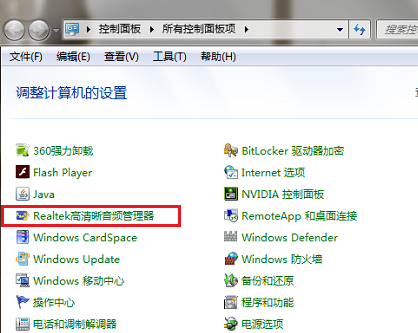
2.进入Realtek高清晰度音频管理器后,您可以看到主要设置是扬声器和麦克风。首先,设置扬声器。扬声器的主要音量通常设置为平衡。此外,可以根据需要设置音量和听力保护。在扬声器配置中心,将其设置为立体声,检查左前和右前,如下所示:
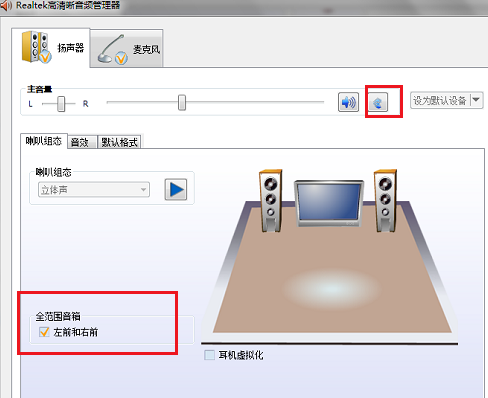
3.设置扬声器的声音效果。首先,设置环境,通常设置为房间,检查响度平衡,将均衡器设置为无,不要选择现场或流行音乐。
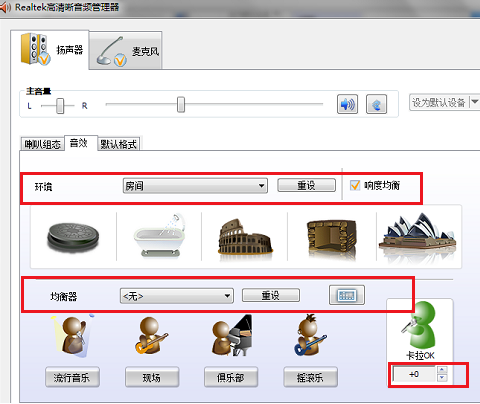
4.设置扬声器的默认格式。可以将默认格式设置为24位9600 Hz(专业录音室的音质),这样可以产生更好的音质效果,并且不会对计算机的性能造成很大的负担,如下图所示:
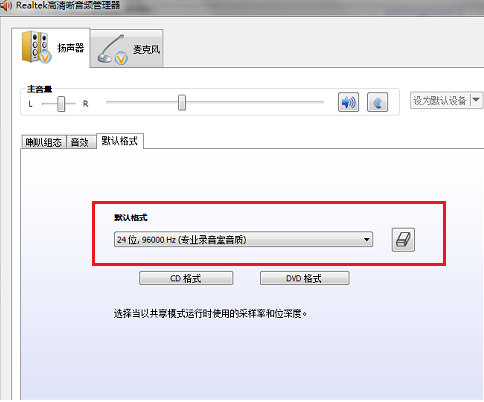
5.设置麦克风效果。首先,您可以设置麦克风的录音音量,将其设置为平衡,在下面检查回声消除和噪声抑制,您可以选择是否使用麦克风,如下所示:
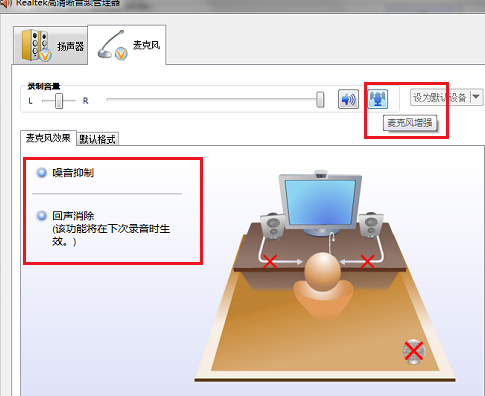
6.将麦克风的默认格式设置为16位,即96000 Hz(专业录音棚的音质)。单击“确定”完成设置,可以增强计算机的音质和音效,如下图:
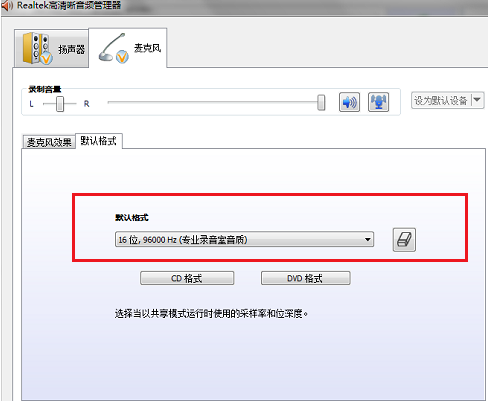
上一篇:华为路由器如何设置
下一篇:小编教你qq空间说说怎么全部删除
猜您喜欢
- windows7旗舰版激活密钥分享2017-05-11
- 深度xp 64位系统安装教程2016-11-06
- 联想电脑系统重装步骤图解..2017-02-17
- 处理raw格式怎么打开2019-03-15
- 为你解答电脑怎么加密文件..2018-12-11
- 小编告诉你无法添加打印机怎么办..2018-10-26
相关推荐
- 局域网共享软件,小编告诉你局域网共享.. 2018-04-10
- win10手机预览版出现错误代码80073cf6.. 2015-05-31
- 萝卜家园win10 64位安装教程 2017-01-24
- thinkpad系统重装方法 2017-04-13
- win7本地连接在哪,小编告诉你如何打开.. 2017-12-04
- 装机高手告诉你win7打印机共享怎么设.. 2017-07-16





 系统之家一键重装
系统之家一键重装
 小白重装win10
小白重装win10
 win7激活工具PCSKYS_Win7_loader_v3.0下载
win7激活工具PCSKYS_Win7_loader_v3.0下载 系统之家Ghost Win8.1 64位纯净版201602
系统之家Ghost Win8.1 64位纯净版201602 萝卜家园 Ghost xp sp3 专业装机版 2017.02
萝卜家园 Ghost xp sp3 专业装机版 2017.02 深度技术ghost win7 x86 纯净版201508
深度技术ghost win7 x86 纯净版201508 功能强大的小巧音乐播放器Mcool 3202
功能强大的小巧音乐播放器Mcool 3202 雨林木风xp sp3旗舰版下载 v1909
雨林木风xp sp3旗舰版下载 v1909 电脑公司 Gho
电脑公司 Gho 新萝卜家园gh
新萝卜家园gh 深度技术Ghos
深度技术Ghos 百度影音 v1.
百度影音 v1. Ghost win7电
Ghost win7电 系统之家Ghos
系统之家Ghos 深度技术win7
深度技术win7 雨林木风ghos
雨林木风ghos Oem7 v3.1 wi
Oem7 v3.1 wi 批量短地址生
批量短地址生 系统之家win1
系统之家win1 win7激活工具
win7激活工具 粤公网安备 44130202001061号
粤公网安备 44130202001061号